Содержание
- 2. НАВИГАЦИЯ И ОКНА ПРОЕКЦИЙ Мышь: Средняя кнопка – перемещение вида в окне проекции. + средняя кнопка
- 3. КОМАНДНАЯ ПАНЕЛЬ
- 4. СТАНДАРТНЫЕ ПРИМИТИВЫ
- 5. МОДИФИКАТОРЫ Bend – изгиб Основные параметры: Angle; Direction. Bend Axis: X, Y, Z.
- 6. Stretch – вытягивание Основные параметры: Stretch; Amplify. Stretch Axis: X, Y, Z. МОДИФИКАТОРЫ
- 7. УПРАВЛЕНИЕ ОБЛАСТЬЮ ДЕЙСТВИЯ МОДИФИКАТОРОВ Standard Primitives Модификатор Stretch Изменение положения Gizmo Изменение положения Center
- 8. РЕЖИМЫ ОТОБРАЖЕНИЯ ОБЪЕКТОВ F3 F4
- 9. МАНИПУЛЯЦИИ С ОБЪЕКТАМИ
- 10. СПРЯТАТЬ / ПОКАЗАТЬ HIDE / UNHIDE
- 11. СГРУППИРОВАТЬ / РАЗГРУППИРОВАТЬ GROUP / UNGROUP Для того, чтобы сгруппировать объекты, их необходимо выделить и выполнить
- 12. РАЗГРУППИРОВКА ОБЪЕКТОВ Для того, чтобы разгруппировать объекты, необходимо выделить набор объектов и выполнить команду меню Group
- 13. ОТКРЫТЬ / ЗАКРЫТЬ ГРУППУ – МОДИФИЦИРОВАТЬ ОБЪЕКТЫ Можно получить доступ к объектам группы выполнив команду меню
- 14. В открытой группе можно независимо выделять объекты и выполнять доступные для объектов операции. ОТКРЫТЬ / ЗАКРЫТЬ
- 15. По окончании модификации объектов входящих в группу, группу нужно закрыть выполнив команду меню Group - Close.
- 16. ВКЛЮЧИТЬ / ИСКЛЮЧИТЬ ИЗ ГРУППЫ ATTACH / DETACH В открытой группе можно выполнять операции Attach /
- 17. Для добавления объекта в открытую группу необходимо выделить этот объект, а затем воспользоваться командой меню Group
- 18. КОПИРОВАНИЕ ОБЪЕКТОВ Выделяем объект. + перемещение мыши с нажатой левой кнопкой. В диалоговом окне можно указать
- 19. При нажатии кнопки Ok получаем указанное количество копий объекта. КОПИРОВАНИЕ ОБЪЕКТОВ
- 20. РЕЖИМ КОПИРОВАНИЯ COPY
- 21. РЕЖИМ КОПИРОВАНИЯ INSTANCE
- 23. Скачать презентацию

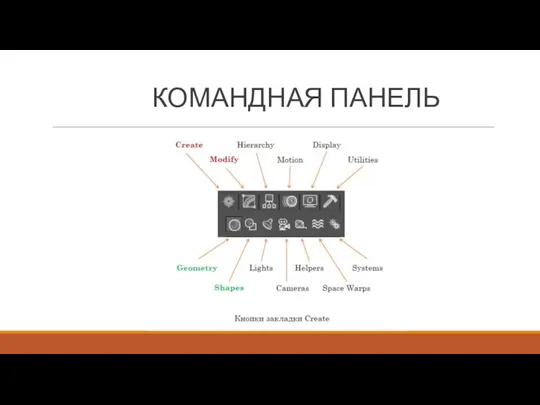

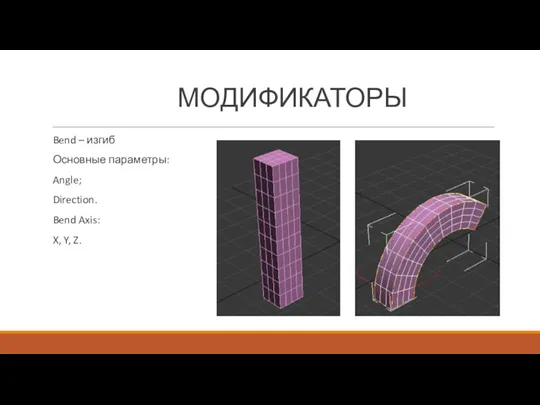

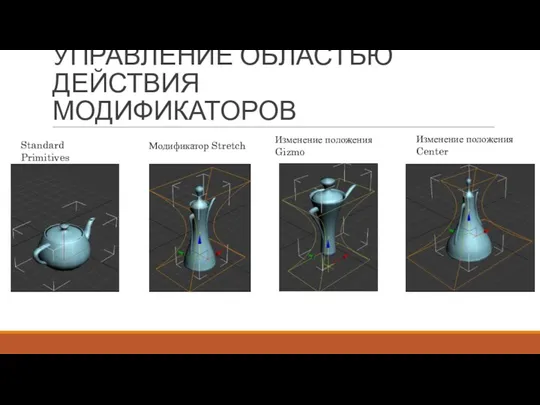





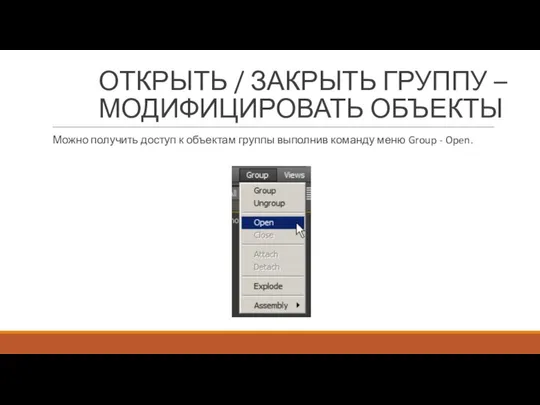


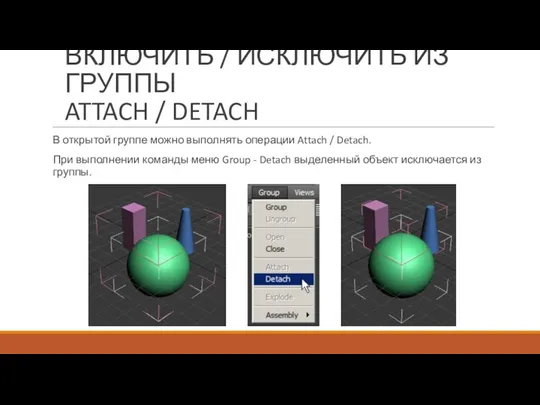





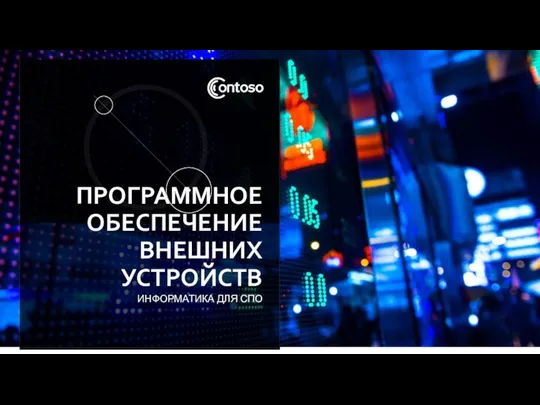 Программное обеспечение внешних устройств
Программное обеспечение внешних устройств Выбираем правильную тему для канала
Выбираем правильную тему для канала Активируй свой личный бренд
Активируй свой личный бренд Основная память ЭВМ. Способы выделения памяти в программах
Основная память ЭВМ. Способы выделения памяти в программах Исходная концептуальная схема обеспечения ИБ
Исходная концептуальная схема обеспечения ИБ Программа Adobe Photoshop
Программа Adobe Photoshop Пропаганда ПАВ в сети интернет
Пропаганда ПАВ в сети интернет тема 3.1 - Компьютерная сеть
тема 3.1 - Компьютерная сеть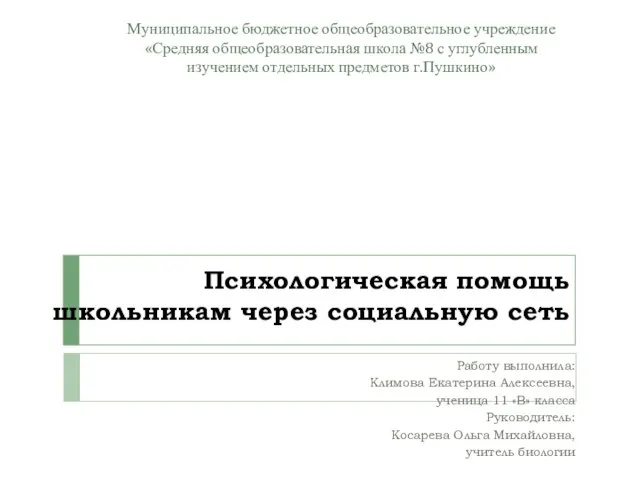 Психологическая помощь школьникам через социальную сеть
Психологическая помощь школьникам через социальную сеть Реализация алгоритмов в среде программирования. Часть 2. Программирование на VBA
Реализация алгоритмов в среде программирования. Часть 2. Программирование на VBA Кейс: ООО Флагман-Пресс. Юные герои сороковых, пороховых
Кейс: ООО Флагман-Пресс. Юные герои сороковых, пороховых Внутреннее устройство, диагностика и регулировка принтеров семейств FS- С5100/5200/5300 DN, MФУ FS-C2026/2126 MFP
Внутреннее устройство, диагностика и регулировка принтеров семейств FS- С5100/5200/5300 DN, MФУ FS-C2026/2126 MFP Компьютерная (электронная) сеть. Лекция 1
Компьютерная (электронная) сеть. Лекция 1 Рекурсивные алгоритмы
Рекурсивные алгоритмы Понятие информации
Понятие информации Информаицонная безопасность
Информаицонная безопасность Математика. Модульная арифметика
Математика. Модульная арифметика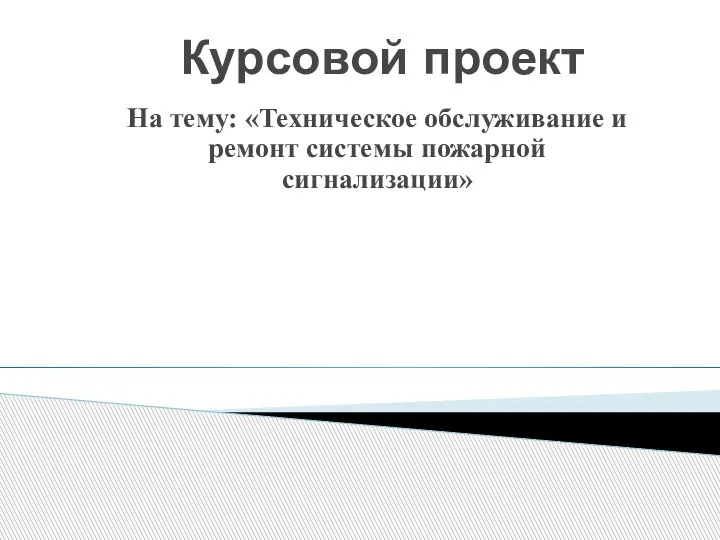 Техническое обслуживание и ремонт системы пожарной сигнализации
Техническое обслуживание и ремонт системы пожарной сигнализации Мастерская
Мастерская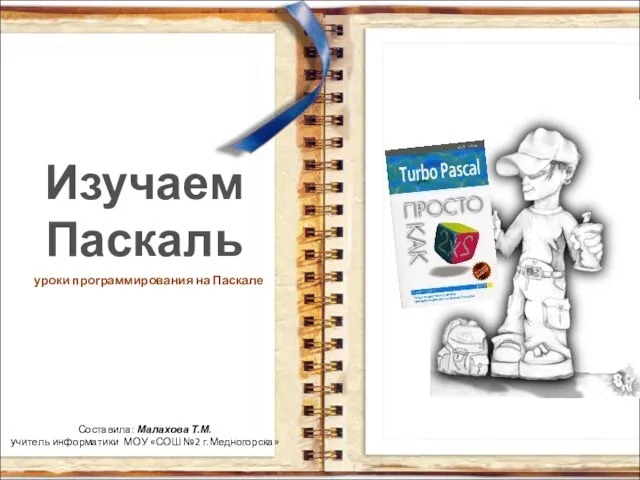 Презентация на тему Изучаем Паскаль
Презентация на тему Изучаем Паскаль  Микроядро Mach. ОС на его основе
Микроядро Mach. ОС на его основе Информационные технологии. (Лекция 7)
Информационные технологии. (Лекция 7) Компьютерная графика. Обработка графической информации. 7 класс
Компьютерная графика. Обработка графической информации. 7 класс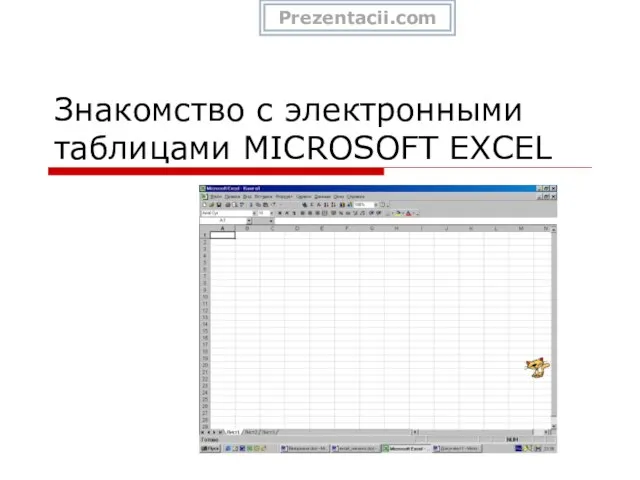 Презентация на тему Знакомство с электронными таблицами MICROSOFT EXCEL
Презентация на тему Знакомство с электронными таблицами MICROSOFT EXCEL  Информационные технологии. Понятие информационной технологии
Информационные технологии. Понятие информационной технологии Устройства ПК. Монитор
Устройства ПК. Монитор Программирование в среде RobotC. Вводное занятие
Программирование в среде RobotC. Вводное занятие Лекция8
Лекция8